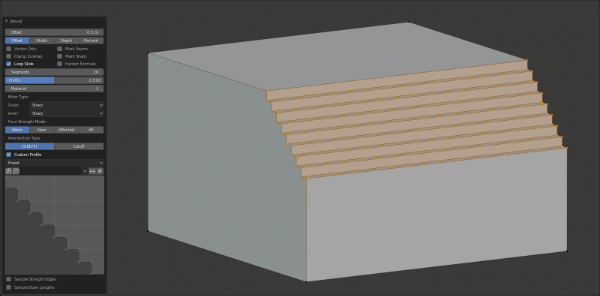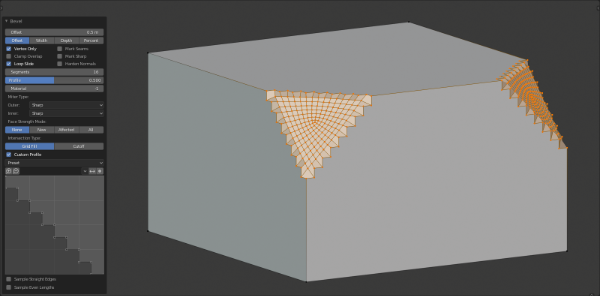Skosiť vrcholy#
Referencia
- Režim:
Režim editácie
- Ponuka:
- Skratka:
Ctrl+B (Skosiť hrany)
- Ponuka:
- Skratka:
Shift+Ctrl+B (Skosiť vrcholy)
Nástroj Skosiť hrany zaokrúhľuje hrany alebo rohy povrchovej siete v bode vybraných vrcholov. V režime „Len vrchol“ pracuje nástroj Skosiť vrcholy na vybraných vrcholoch, ale je k dispozícii možnosť prepnúť na Skosiť hrany. Týmto spôsobom sa pridá viac vrcholov, aby sa vyhladili profily so zadaným počtom segmentov (podrobnosti o algoritme skosenia nájdete v možnostiach nižšie).
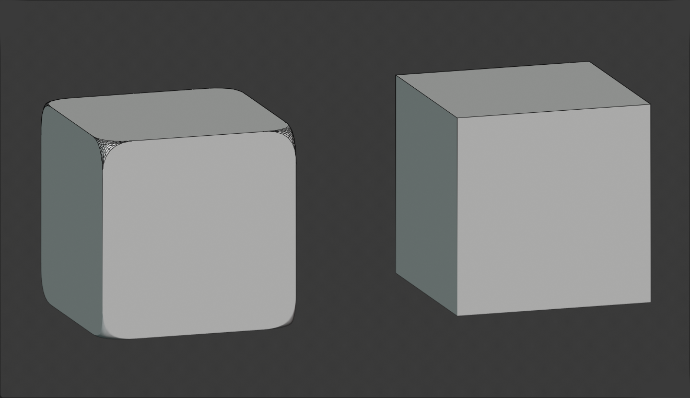
Kocky so skosením aj bez skosenia.#
Poznámka
Ak je aktívna možnosť Len vrchol, niektoré ďalšie dostupné možnosti nebudú fungovať. Budú však fungovať s Skosiť hrany.
Možnosti#
- Ovplyvnenie V
- Vrcholy:
Sú skosené iba oblasti v blízkosti vrcholov, hrany zostávajú nezmenené.
- Hrany:
Skosí hrany a na vrcholoch vytvorí priesečníky.
- Posuv A
Hodnotu skosenia môžete zmeniť pohybom myši smerom k objektu a od neho, ako je to v prípade nástrojov na transformáciu. Presný význam hodnoty závisí od možnosti Typ množstva (pozri nižšie).
- Typ šírky M
Vyberá, aká hodnota Šírky riadi veľkosť skosenia. Podľa výberu ide o šírku:
- Posuv:
Relatívna vzdialenosť novej hrany od pôvodnej.
- Šírka:
Vzdialenosť medzi dvoma novými hranami vytvorenými skosením (alebo hranami na oboch stranách skosenia, ak existuje viac ako jeden segment).
- Hĺbka:
Kolmá vzdialenosť pôvodnej hrany od plôšky skosenia.
- Percento:
Percento dĺžky susedných hrán, po ktorých sa nové hrany posúvajú.
- Absolútne:
Presná vzdialenosť pozdĺž hrán susediacich so skosenou hranou. Rozdiel od posuvu je viditeľný, keď sa nezošikmené hrany spojené so skosenými hranami stretávajú s uhlom okrem pravého uhla.
Pre skosenie Len vrcholy sa typy Posuv a Hĺbka merajú od pôvodného vrcholu a typ Šírka sa meria od nového vrcholu po stred novej plôšky (ako polovičná hodnota).
- Segmenty S
Počet segmentov skosenia je možné určiť posunutím kolieska myši na zvýšenie alebo zníženie tejto hodnoty. Čím je väčší počet segmentov, tým je skosenie hladšie. Alebo stlačte S, aby ste zmenili číslo pohybom myši, ako číselným vstupom.
Prípadne môžete manuálne zadať hodnotu čísla segmentu počas používania nástroja alebo po použití nástroja na paneli Možnosti nástroja povrchovej siete.
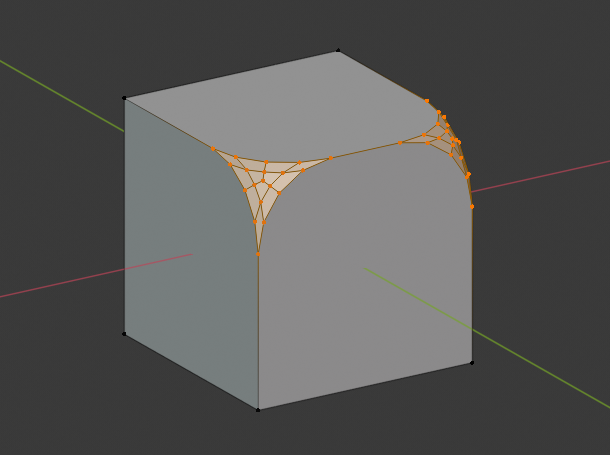
Skosenie so štyrmi segmentami.#
- Tvar P
Toto je číslo medzi 0 a 1, ktoré riadi tvar profilu (bočné zobrazenie na skosenú hranu). Predvolená hodnota 0,5 dáva kruhový oblúk (ak sa plôšky stretávajú v pravých uhloch). Hodnoty menšie ako tieto dávajú plochejší profil, pričom 0,25 je úplne plochý a hodnoty menšie ako konkávne (duté) skosenie. Hodnoty viac ako 0,5 poskytujú konvexnejší (vypuklejší) profil. Podobne ako Segmenty je možné ho nastaviť pohybom myši a číselného vstupu po prepnutí P.
- Index materiálu
Číslo Materiál určuje, ktorý materiál by sa mal priradiť novým plôškam vytvoreným nástrojom Skosiť. Pri predvolenej hodnote -1 sa materiál dedí od najbližšej existujúcej plôšky („najbližšia“ môže byť trochu nejednoznačné). V opačnom prípade je číslo je v zásuvke indexov materiálu, ktoré sa má použiť pre všetky novovytvorené plôšky.
- Vystužiť normály H
Ak je povolené, normály jednotlivých vrcholov skosených plôšok sa upravia tak, aby zodpovedali okolitým plôškam, pričom normály okolitých plôšok nie sú ovplyvnené. Okolité plôšky tak zostanú rovné (ak boli aj predtým), pričom skosené plôšky do nich budú plynulo tieňované. Aby tento efekt fungoval, musí mať povrchová sieť vlastné rozdelenie normál. Pre uľahčenie sa vám táto možnosť povolí, ak ešte nie je, keď tu povolíte Vystužiť normály.
- Zarážka prekrývania C
Limituje šírku každej skosenej hrany tak, aby sa vrcholy neprekrývali s inou geometriou.
- Posúvať slučku
Ak sú neskosené hrany spolu so skosenými hranami vrcholov, pokúsi sa ich podľa možnosti posúvať pozdĺž týchto hrán. Vypnutie možnosti môže viesť k rovnomernejším šírkam skosenia.
- Režim Vplyv plôšky
Podľa zadaného režimu nastaví na plôškach zapojených do skosenia vplyv plôšky. To možno použiť v spojení s modifikátorom Vplyv normály (so zaškrtnutou voľbou Vplyv plôšky).
- Žiadne:
Nenastaví vplyv plôšky.
- Nový:
Nastaví vplyv plôšky nových plôšok pozdĺž hrán na Stredný a vplyv plôšky tváre nových plôšok na vrcholoch na Slabý.
- Ovplyvnené:
Okrem tých, ktoré sú nastavené pre prípad Nové, nastaví tiež plôšky susediace s novými plôškami, aby mali vplyv Silný.
- Všetko:
Okrem tých, ktoré sú nastavené pre možnosť Ovplyvnenie, nastaví aj všetky ostatné plôšky modelu tak, aby mali vplyv Silný.
- Typ profilu Z
- Super-elipsa:
Vytvorí skosenie s jednotnou konkávnou alebo konvexnou krivkou.
- Vlastná:
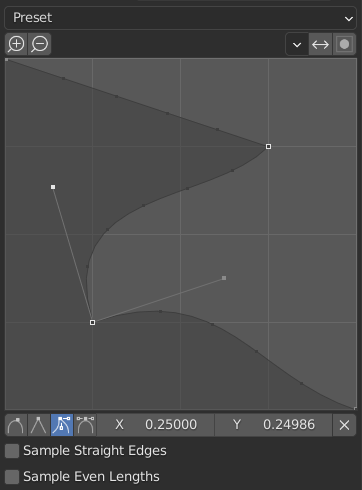
Miniaplikácia vlastného profilu.#
Táto miniaplikácia umožňuje vytvorenie užívateľom definovaného profilu zložitejšie ako pomocou parametra jedného profilu. Modálny nástroj umožňuje prepínanie vlastného profilu, ale tvar profilu je možné upraviť na paneli možností až po potvrdení operácie.
Profil sa začína v pravom dolnom rohu miniaplikácie a končí v ľavom hornom rohu, akoby bol medzi dvoma hranami, ktoré sa pretínajú v pravom uhle. V miniaplikácii sa vytvárajú ovládacie body a potom sa sníma dráha s počtom segmentov z modifikátora Skosenie.
- Predvoľby
Predvoľby Podpora slučiek a Kroky sú vytvárané dynamicky v závislosti od počtu segmentov v skosení. Ak sa zmení počet segmentov, predvoľba sa bude musieť znovu použiť.
- Snímanie
Snímky sa najskôr pridajú do každého riadiaceho bodu, potom, ak je dostatok snímok, rozdelia sa rovnomerne medzi hrany. Voľba Snímka priamej hrany prepína, či sa snímky pridávajú k hranám s ostrými riadiacimi bodmi na oboch stranách. Ak nie je k dispozícii dostatok snímok na to, aby každá hrana mala rovnaký počet snímok, pridajú sa len k najviac ohnutým hranám. Odporúča sa teda použiť minimálne toľko segmentov, koľko je riadiacich bodov.
Viď aj
Modifikátor Skosenie je nedeštruktívna alternatíva k nástroju Skosenie.